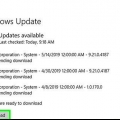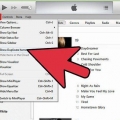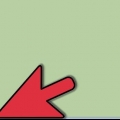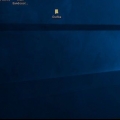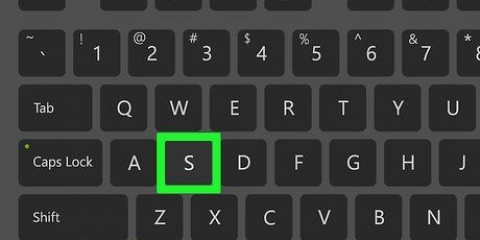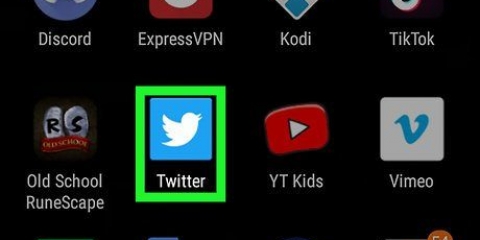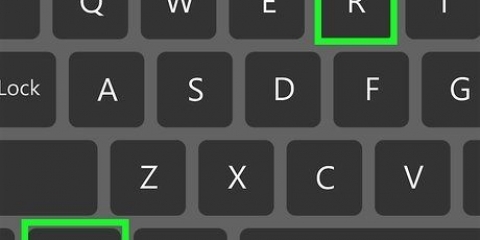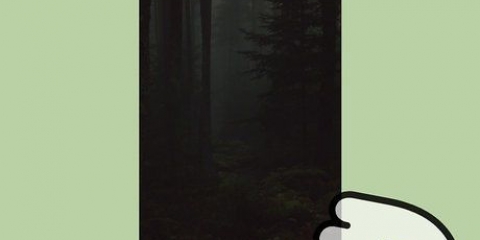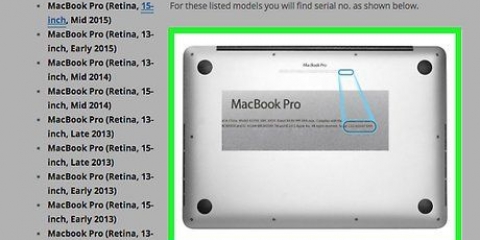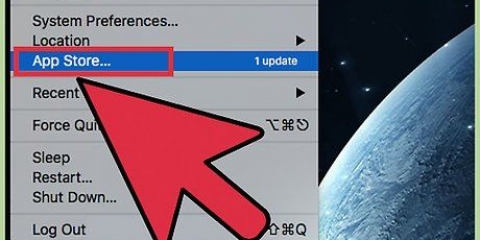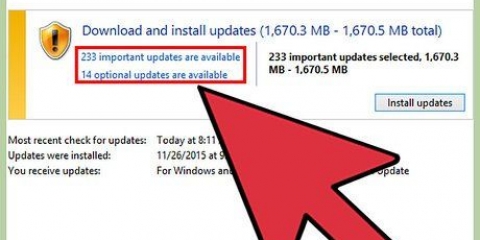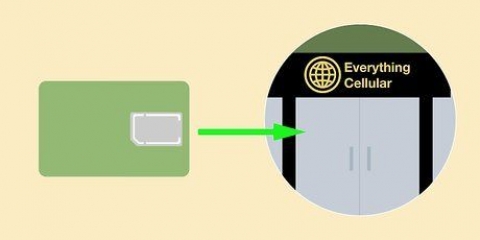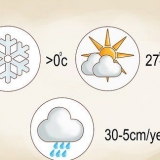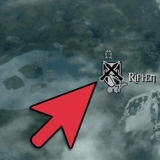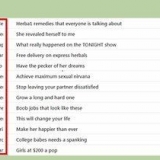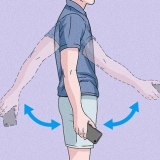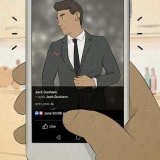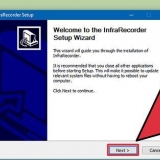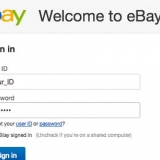Dobbeltklik på adapteren i Enhedshåndtering, og vælg derefter fanen Detaljer. Brug rullemenuen til at kontrollere forskellige aspekter af dit kort. Se næste afsnit for en lettere at læse beskrivelse af nogle af de mere almindelige specifikationer. 





Et eksempel er "hård info". Åbn terminalen og indtast kommandoen $ sudo apt-get install hardinfo. Når hardinfo er installeret, skal du starte det ved at skrive $hardinfo. Udvid kategorien Enheder, og vælg PCI-enheder. Dit kort vil blive vist ved siden af "VGA-kompatibel controller".
Skriv $ sudo update-pci.ids. Opdaterer pci .-filen.ids, som giver dig det mest nøjagtige billede af din hardware. Skriv $lspci -v | mindre. En oversigt over installeret hardware vises. Dit grafikkort er ved siden af "VGA-kompatibel controller".
Find ud af hvilket grafikkort du har
Indhold
Dit grafikkort driver dine spil og video i HD.Hvis du har problemer med at køre de nyeste spil eller se film i HD, kan dit grafikkort være en del af problemet. Du kan hurtigt se hvilket kort der er installeret uanset dit operativsystem.
Trin
Metode 1 af 3: Windows
Brug af Enhedshåndtering

1. Åbn Enhedshåndtering (Enhedshåndtering). Enhedshåndtering viser al installeret hardware.Der er flere måder at åbne Enhedshåndtering, afhængigt af hvilken version af Windows du bruger:
- Gå til Enhedshåndtering i Kontrolpanel. Du skal muligvis skifte til ikonvisning.
- Åbn Systemegenskaber ved at trykke på Win|Pause.klik på linket "Enhedshåndtering" i venstre ramme, eller klik på fanen Hardware, og klik derefter på "Enhedshåndtering" knop.
- Hvis du bruger Windows 8, skal du trykke på Win|X og vælge Enhedshåndtering i menuen.

2. Udvid input til skærmadaptere. Dette vil give dig en liste over alle installerede grafikkort. Bemærk, at hvis dit bundkort har en integreret grafikprocessor, vil det blive vist, selvom du ikke bruger det.

3. Tjek detaljerne. Selvom listen i Enhedshåndtering vil gøre det klart, hvilken chip du bruger, kan der være flere forskelle afhængigt af det installerede grafikkort.
Brug af DirectX Diagnostics
 1. Åbn tekstboksen Kør. Du kan åbne dette via Start-menuen eller ved at klikke på Win|R.
1. Åbn tekstboksen Kør. Du kan åbne dette via Start-menuen eller ved at klikke på Win|R. 2. Start DirectX Diagnostics. Skriv dxdiag i tekstboksen Kør, og tryk på Enter. Programmet kan tage et par minutter at starte op, især hvis du aldrig har startet det før.
2. Start DirectX Diagnostics. Skriv dxdiag i tekstboksen Kør, og tryk på Enter. Programmet kan tage et par minutter at starte op, især hvis du aldrig har startet det før. 3. Klik på fanen Display. Du vil nu se navnet og producenten af det aktive grafikkort. Dette er mere specifikt end med Device Manager, fordi integrerede processorer, der ikke bliver brugt, heller ikke vises.
3. Klik på fanen Display. Du vil nu se navnet og producenten af det aktive grafikkort. Dette er mere specifikt end med Device Manager, fordi integrerede processorer, der ikke bliver brugt, heller ikke vises.
4. Tjek detaljerne. Under navn og producent kan du se mere information om grafikkortet. Du kan også se driverversionen og datoen i afsnittet "chauffører" fra fanen Display.
Metode 2 af 3: OS X

1. Åben "Om denne Mac". Du kan gøre dette ved at klikke på Apple-menuen og derefter ved at klikke "Om denne Mac" at vælge.

2. Klik "Mere info". Et nyt vindue åbnes med alle din Macs specifikationer. Du kan se dit grafikkort ved siden af indgangen "grafik" over serienummeret.

3. Brug systemprofilen. Systemprofilen kan give dig mere detaljeret information om det installerede grafikkort.
Du kan finde systemprofilen i undermappen hjælpeprogrammer i mappen Programmer.

4. Klik på "Grafik/skærme" mulighed. Du finder dette i afsnittet Hardware i venstre ramme.
Dette vil vise dig mere information om chipsættet og tilgængelig hukommelse.
Metode 3 af 3: Linux

1. Åbn den grafiske System Monitor. De fleste Linux-distributioner kommer med et System Monitor-program, der giver dig mulighed for at se, hvilken hardware du har installeret. I Ubuntu kaldes dette System Monitor. For at åbne System Monitor skal du klikke på System → Indstillinger → Hardwareoplysninger.
- Når du åbner hardwareskærmen, skal du kigge efter sektionen Skærm eller Grafik for at finde grafikkortets detaljer.

2. Installer et andet hardwareadministrationsværktøj. Hvis du ikke har en grafisk manager installeret, eller du vil prøve en anden, skal du søge i distributionslageret efter andre muligheder.

3. Brug en hardwaremonitor fra kommandolinjen. Du kan bruge terminalen til at se den hardware, der er installeret på dit system. Dette kræver ikke et eksternt grafikprogram, men det kan være en smule vanskeligt, hvis du ikke er vant til terminalen.
Advarsler
- Tryk ikke på noget, og afinstaller ikke noget, medmindre du er sikker på, hvad du laver. Indstillingerne i enhedshåndteringen bestemmer konfigurationen af hardwaren og de eksterne enheder, der er tilsluttet din computer. Hvis du gør noget forkert her, kan det få din computer til at holde op med at reagere.
- Læs oplysningerne på æsken. Boksen skal fortælle dig mærket, modellen og typen af dit grafikkort.
Artikler om emnet "Find ud af hvilket grafikkort du har"
Оцените, пожалуйста статью
Lignende
Populær